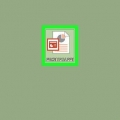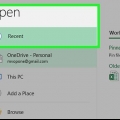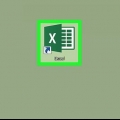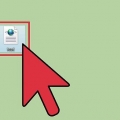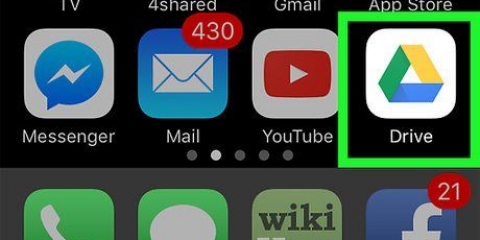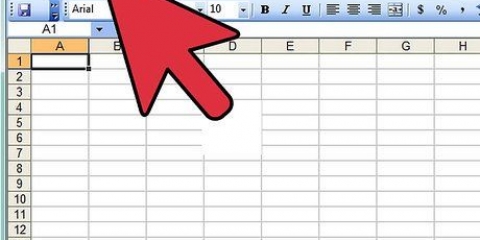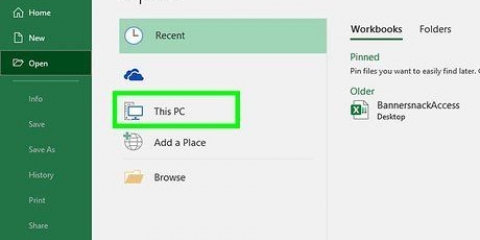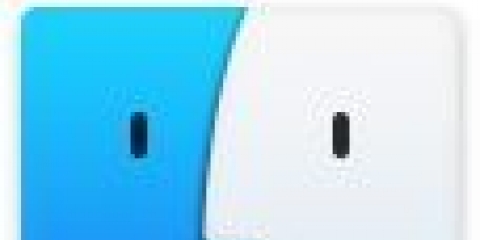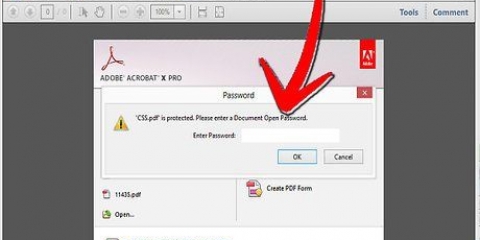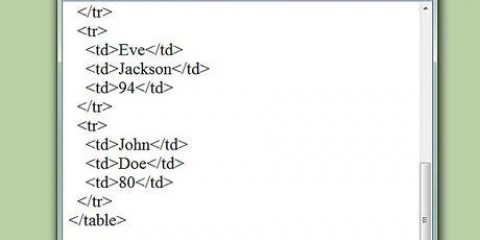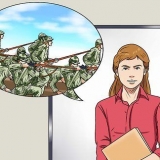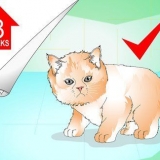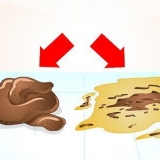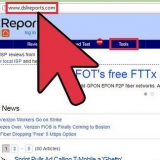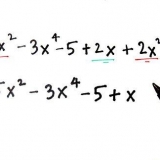Questo processo può richiedere da alcuni secondi ad alcuni minuti, a seconda delle dimensioni del file. Fogli Google separerà automaticamente tutti i dati dai file CSV con una virgola come separatore.
Apri file csv
Contenuto
I file di dati separati da virgola (CSV) sono file che contengono dati da una tabella come testo normale, ad esempio informazioni sull`indirizzo. Sebbene i file CSV possano essere aperti in molti programmi (come editor di testo), i dati in essi contenuti vengono visualizzati al meglio con un programma di fogli di calcolo, come Microsoft Excel, OpenOffice Calc o Fogli Google. Fare clic su "Apri" nel menu "File", selezionare il file CSV e quindi regolare le impostazioni per il separatore utilizzato, se i dati non vengono visualizzati correttamente. È possibile eseguire passaggi simili per Fogli Google, ma è necessario caricare i file sui server di Google. Mantieni i tuoi dati chiari e in ordine!
Passi
Metodo 1 di 3: Microsoft Excel

1. Avvia Microsoft Excel sul tuo computer.

2. Fare clic sul menu "File" e selezionare "Apri". Questo menu si trova nell`angolo in alto a sinistra e apre una finestra per cercare i file sul tuo computer.
Puoi anche fare clic Ctrl + o (Windows) premere, o ⌘ cmd + o (Mac) per eseguire la stessa azione.

3. Seleziona un file CSV e premi "Apri". Il file verrà aperto e visualizzato in un nuovo foglio di lavoro Excel.

4. Fare clic sulla scheda "Dati" per aprire la procedura guidata "Testo in colonne" (opzionale). Se Excel mette tutto il testo del file CSV in una colonna, puoi utilizzare la procedura guidata per organizzare i dati in modo che possano essere elaborati meglio in Excel. La scheda Dati si trova nella barra dei menu in alto e mostra alcune opzioni specifiche per i dati.
Se desideri dividere solo alcune colonne, fai clic e trascina il cursore per evidenziare le colonne che desideri dividere.

5. Fare clic su "Testo in colonne". Questo pulsante è una delle opzioni nella scheda Dati e apre la procedura guidata "Testo in colonne".

6. Seleziona l`opzione "Con separatori" e fai clic su "Avanti". Un separatore imposta un confine tra i punti dati in un file di testo (in questo caso, la virgola).

7. Seleziona la casella "Virgola" e fai clic su "Fine". Tutto il testo precedentemente separato da virgole verrà ora posizionato in colonne separate.
Metodo 2 di 3: OpenOffice Calc

1. Scarica e apriOpenOffice Calc. Seleziona il tuo sistema operativo dal menu a tendina e premi `Download`. Esegui il file di installazione e seleziona i componenti di OpenOffice che desideri installare. Tutto ciò che serve per aprire i file CSV è OpenOffice Calc.
- OpenOffice è un software gratuito.

2. Fare clic sul menu "File" e selezionare "Apri". Questo menu si trova nell`angolo in alto a sinistra e apre una finestra per cercare i file sul tuo computer.

3. Seleziona un file CSV e premi "Apri". Il file si apre in OpenOffice Calc.

4. Fare clic sul menu "Dati" e selezionare "Testo in colonne" (opzionale). Se OpenOffice Calc non separa i dati correttamente, puoi impostare tu stesso il separatore. Il menu Dati si trova nel menu principale nella parte superiore dello schermo.
Se desideri dividere solo alcune colonne, fai clic e trascina il cursore per selezionare le colonne che desideri dividere.

5. Seleziona il pulsante di opzione "Delimitato da". Lo troverai sotto l`intestazione "Opzioni delimitatore".

6. Seleziona la casella "Virgola" e fai clic su "OK". Tutto il testo precedentemente separato da virgole viene ora posizionato in colonne separate e separate.
Metodo 3 di 3: Fogli Google

1. Vai aFogli Google nel tuo browser web e accedi con il tuo account Google. Inserisci il tuo nome utente e password e premi `Login`.
- Fogli Google è gratuito, ma per utilizzarlo è necessario un account Google. Se non hai un account Google, fai clic su "Crea account" e segui le istruzioni sullo schermo per creare un nome utente e una password Google.
- Fogli Google possono essere utilizzati anche con Google Drive.

2. Fare clic su "Apri Selettore file". Questo pulsante è rappresentato dall`icona di una cartella e appare nell`angolo in alto a destra della pagina. Si aprirà la finestra "Apri un file".

3. Fare clic sulla scheda "Carica". Si aprirà un`interfaccia per caricare il tuo file CSV.

4. Trascina il file CSV nella finestra di caricamento. Una volta avviato il caricamento, verrà visualizzata una barra di avanzamento.
In alternativa, puoi anche fare clic sul pulsante "Seleziona file da caricare" al centro della finestra di caricamento e cercare il file CSV sul tuo computer.

5. Attendi il caricamento del file CSV. Al termine, il file verrà aperto automaticamente da Fogli Google.
Articoli sull'argomento "Apri file csv"
Condividi sui social network:
Popolare